Apakah kamu sering dihadapkan pada tantangan untuk membuat pilihan yang tepat dalam gambarmu? Itu bisa dimengerti, karena pemisahan objek adalah teknik dasar dalam pengeditan gambar. Apakah kamu sedang membuat kolase atau hanya ingin memisahkan motif dengan hati-hati dari latar belakang, pengetahuan yang tepat tentang metode pemilihan sangat penting. Dalam panduan ini, kamu akan belajar teknik-teknik apa yang dapat kamu gunakan di Corel PaintShop Pro untuk membuat pilihan yang tepat yang akan membantumu dalam pekerjaan kreatifmu.
Temuan Utama
- Pilihan adalah alat penting dalam pengeditan gambar.
- Persiapan gambar sangat penting untuk pilihan yang tepat.
- Berbagai alat pemilihan memiliki aplikasi yang berbeda.
- Penggunaan lapisan dan saluran dapat sangat mempermudah pemisahan.
Panduan Langkah-demi-Langkah
1. Mempersiapkan Prasyarat
Sebelum kamu dapat memulai pemisahan suatu objek, kamu perlu mempersiapkan gambarmu. Penting untuk meningkatkan kontras agar objek lebih menonjol dari latar belakang. Buka gambar di Corel PaintShop Pro dan tampilkan di palet lapisan. Kamu bisa menambahkan lapisan penyesuaian baru untuk kecerahan dan kontras.

2. Menyesuaikan Kecerahan dan Kontras
Untuk menyesuaikan kecerahan dan kontras, pilih lapisan penyesuaian yang sesuai. Gerakkan penggeser untuk kecerahan dan kontras untuk mendapatkan tampilan terbaik dari gambar. Pastikan kamu mengaktifkan pratinjau untuk melihat perubahan secara real-time. Sesuaikan penggeser sedemikian rupa sehingga struktur, terutama di area dengan rambut atau detail halus, dapat terlihat dengan baik.
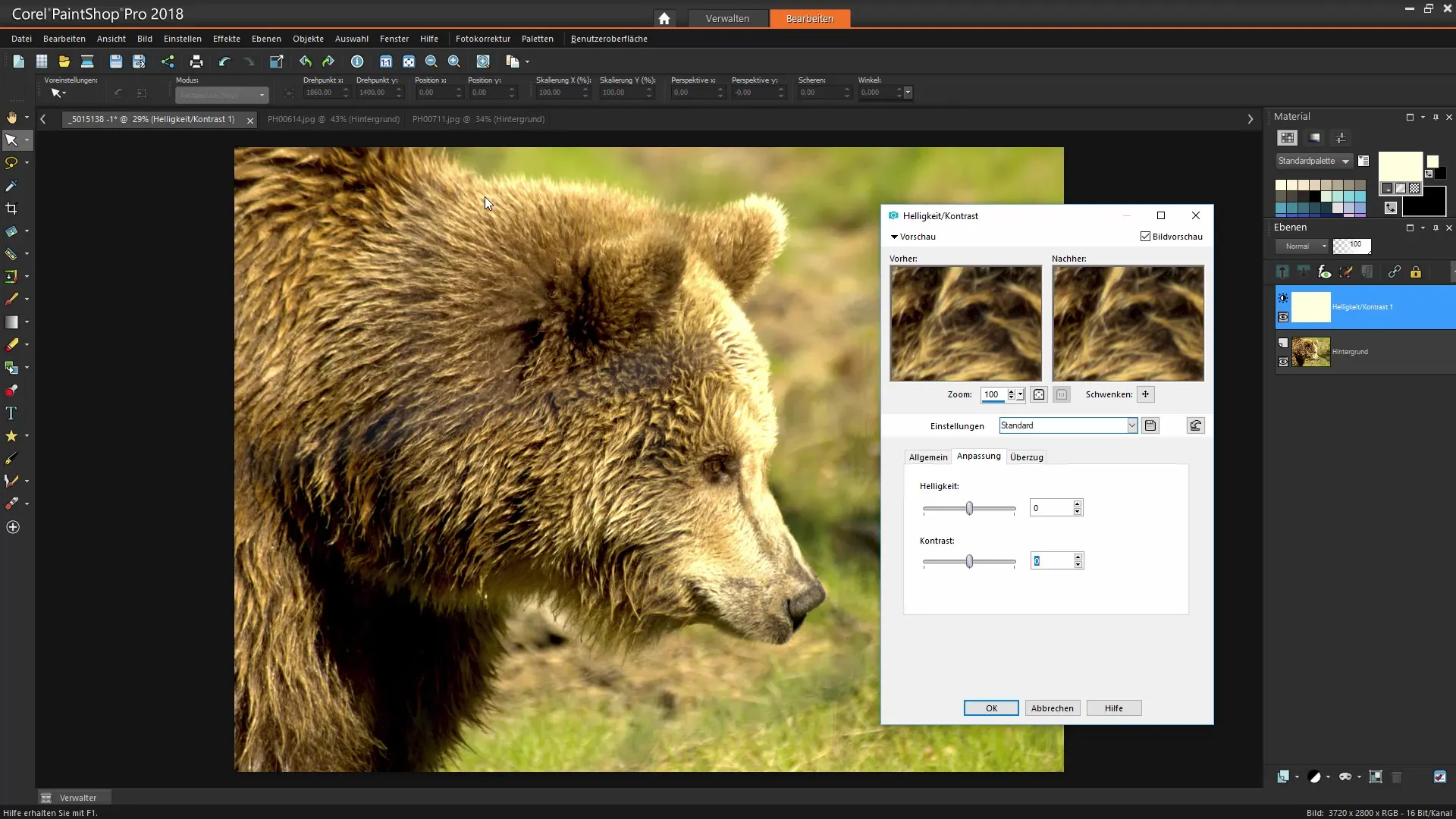
3. Mengenal Metode Pemilihan
Di langkah selanjutnya, penting untuk memahami berbagai metode pemilihan yang ditawarkan oleh Corel PaintShop Pro. Alat pemilihan dasar termasuk pemilihan persegi panjang, pemilihan elips, dan alat bebas. Untuk pilihan yang lebih tepat, terutama pada bentuk yang tidak teratur, kamu mungkin juga perlu menggunakan sihir tongkat.
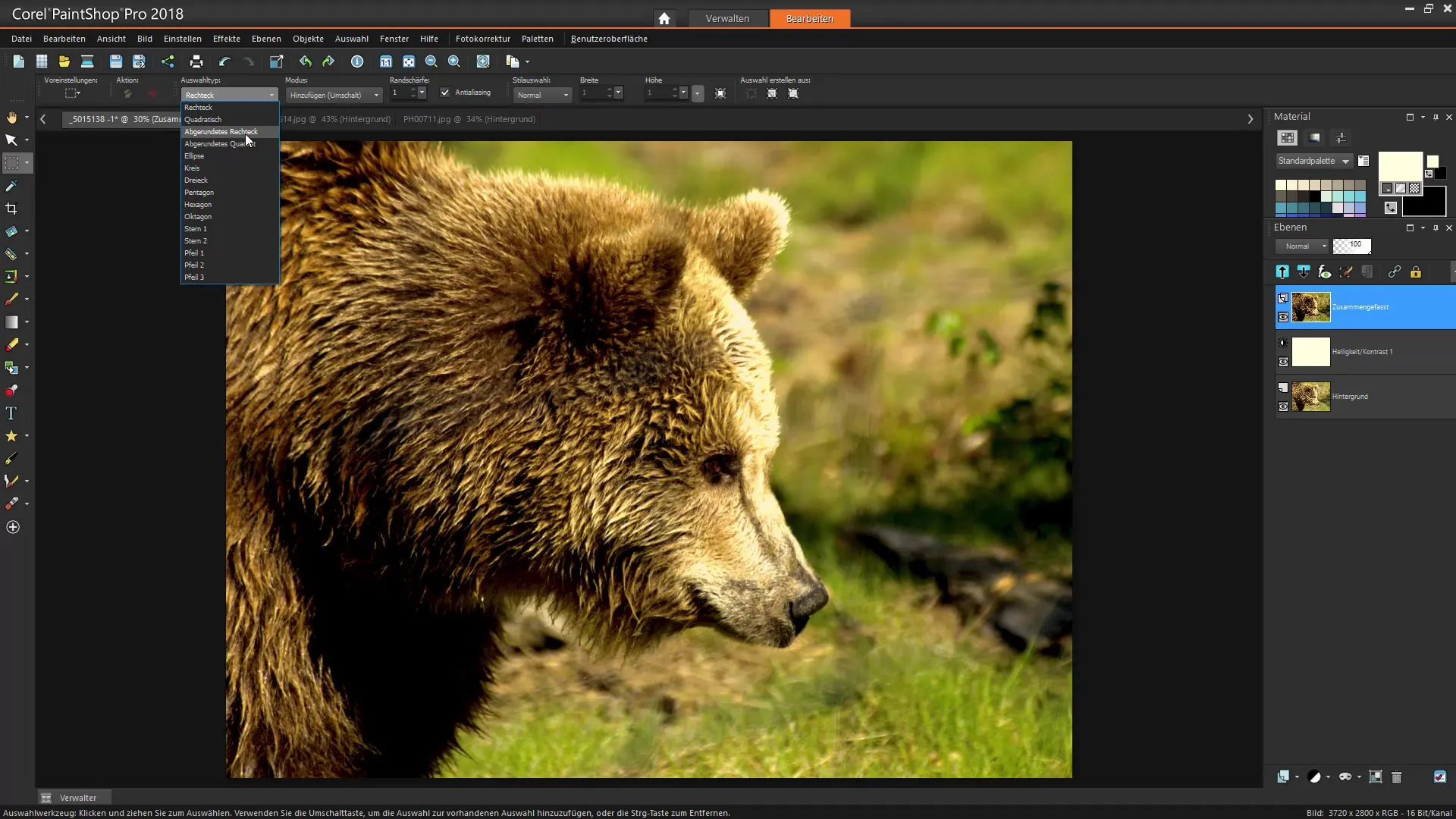
4. Memilih Pertama Kali dengan Alat Bebas
Sebelum kamu mulai memilih seluruh objek, saya sarankan untuk membuat pilihan kasar dengan alat bebas. Pilih sebuah area di gambar untuk menandai bulu secara kasar. Selama pemilihan pertama ini, banyak detail akan hilang, tetapi itu tidak menjadi masalah di langkah ini.
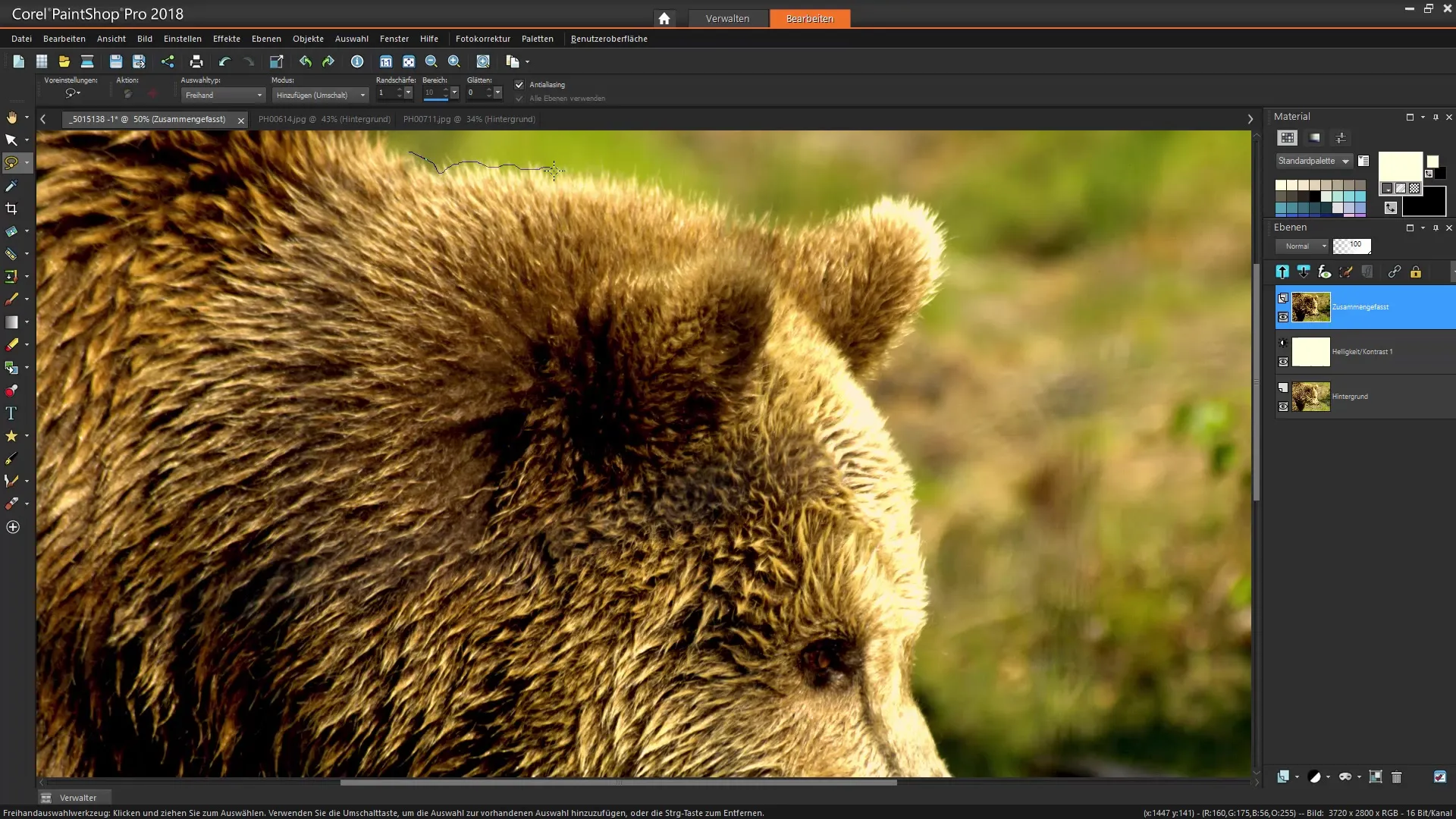
5. Mengedit Pilihan
Setelah kamu membuat pilihan kasar, kamu dapat memperbaikinya lebih lanjut. Gunakan tombol "Edit Pilihan" di palet lapisan. Ini akan membawamu ke mode masker, di mana kamu dapat menyembunyikan atau menampilkan area pilihan dengan menggunakan hitam dan putih. Keuntungan lain dari mode masker adalah kamu dapat bekerja dengan berbagai ukuran kuas untuk mengoptimalkan pilihan.
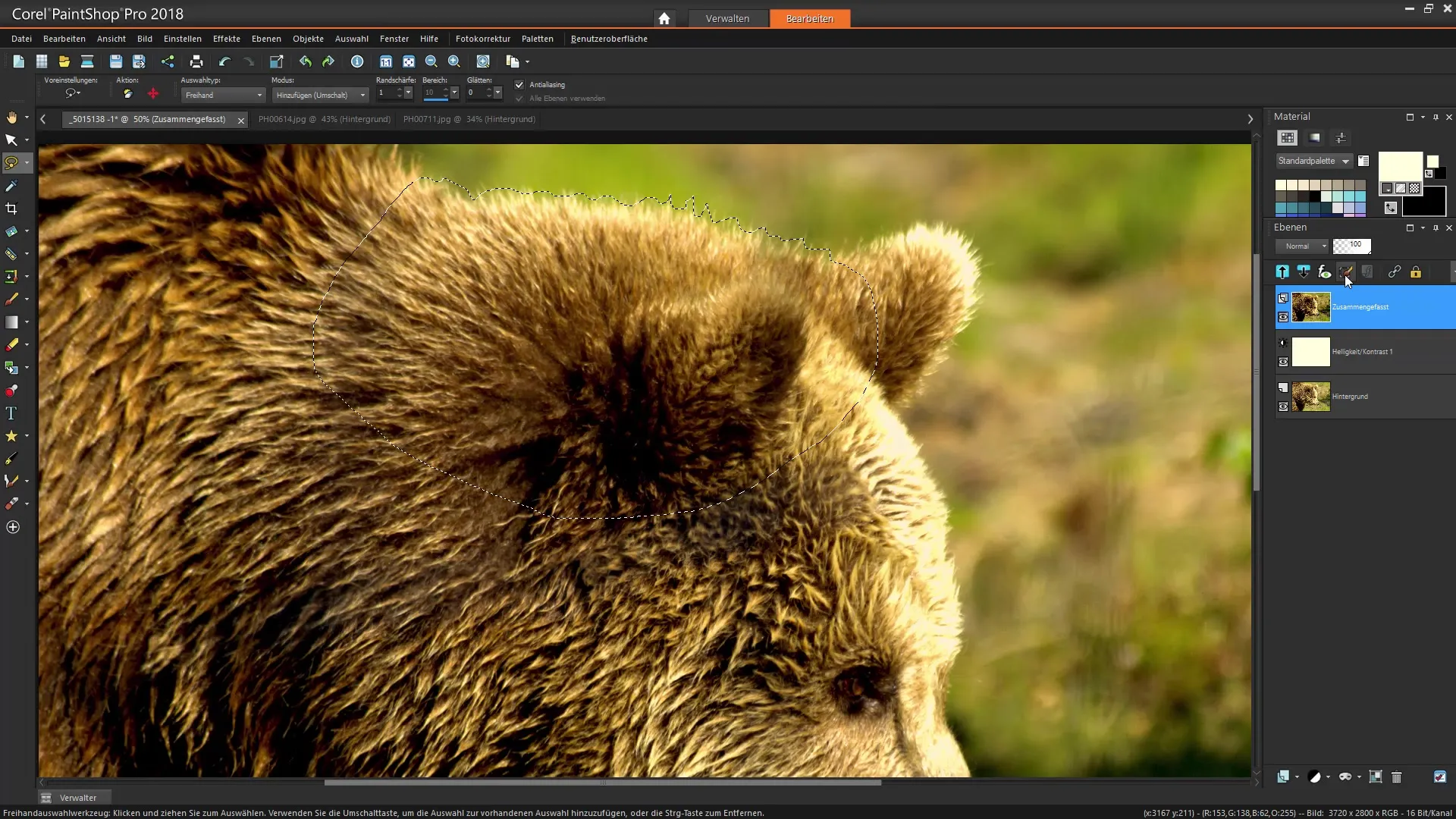
6. Menggunakan Alat Kuas
Pilih sekarang kuas yang sesuai untuk menangkap struktur rambut dalam bulu dengan lebih presisi. Pastikan untuk memilih ujung kuas yang cukup halus untuk mereproduksi detail dengan baik. Kamu juga dapat menyesuaikan kekerasan, kepadatan, dan ukuran langkah kuas untuk mendapatkan hasil yang bersih.
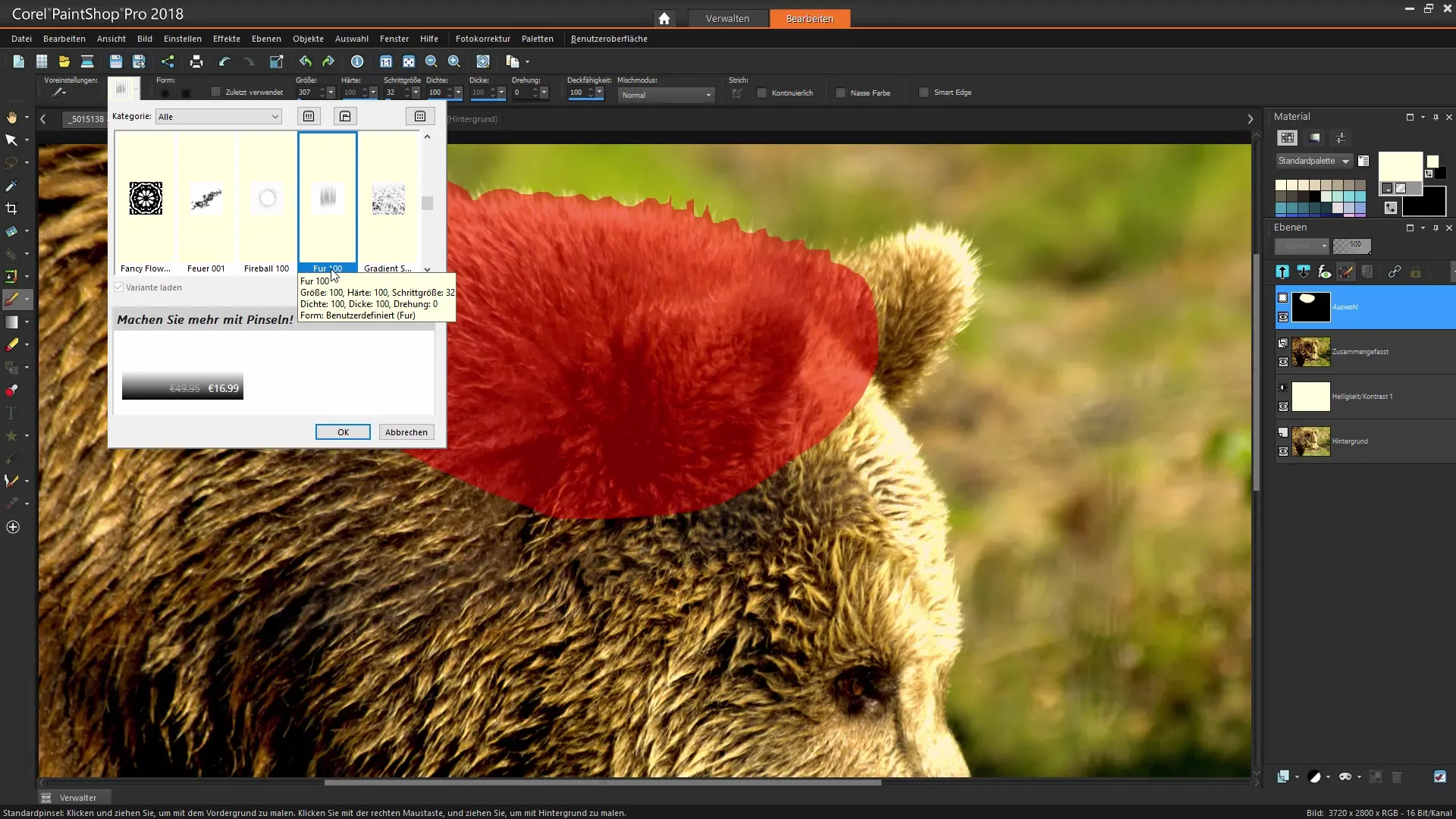
7. Bekerja dengan Sihir Tongkat
Jika gambarmu memerlukannya, kamu juga bisa menggunakan sihir tongkat. Alat ini membantumu untuk dengan cepat memilih area warna yang lebih besar. Namun, pastikan untuk menyesuaikan toleransi agar hanya area yang diinginkan yang terpilih dan tidak menambahkan area yang tidak diinginkan.
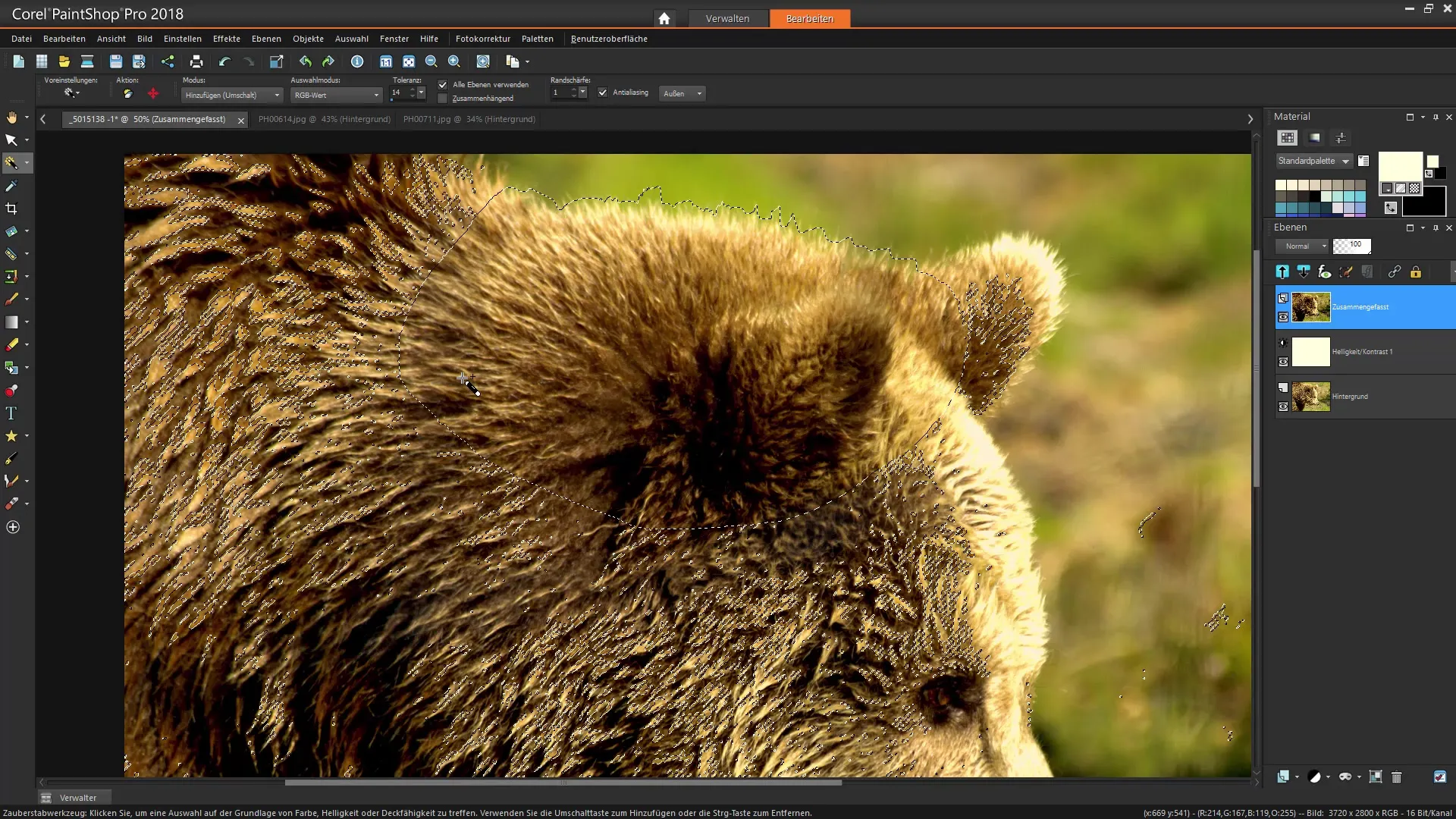
8. Memperhalus Pilihan
Di langkah ini, kamu harus memperjelas pilihanmu lebih lanjut. Gunakan fungsi "Ganti" atau "Tambah" untuk memastikan bahwa hanya area yang relevan yang dilingkari. Meskipun ini mungkin memerlukan waktu, tetapi sangat penting untuk mendapatkan hasil yang bersih.
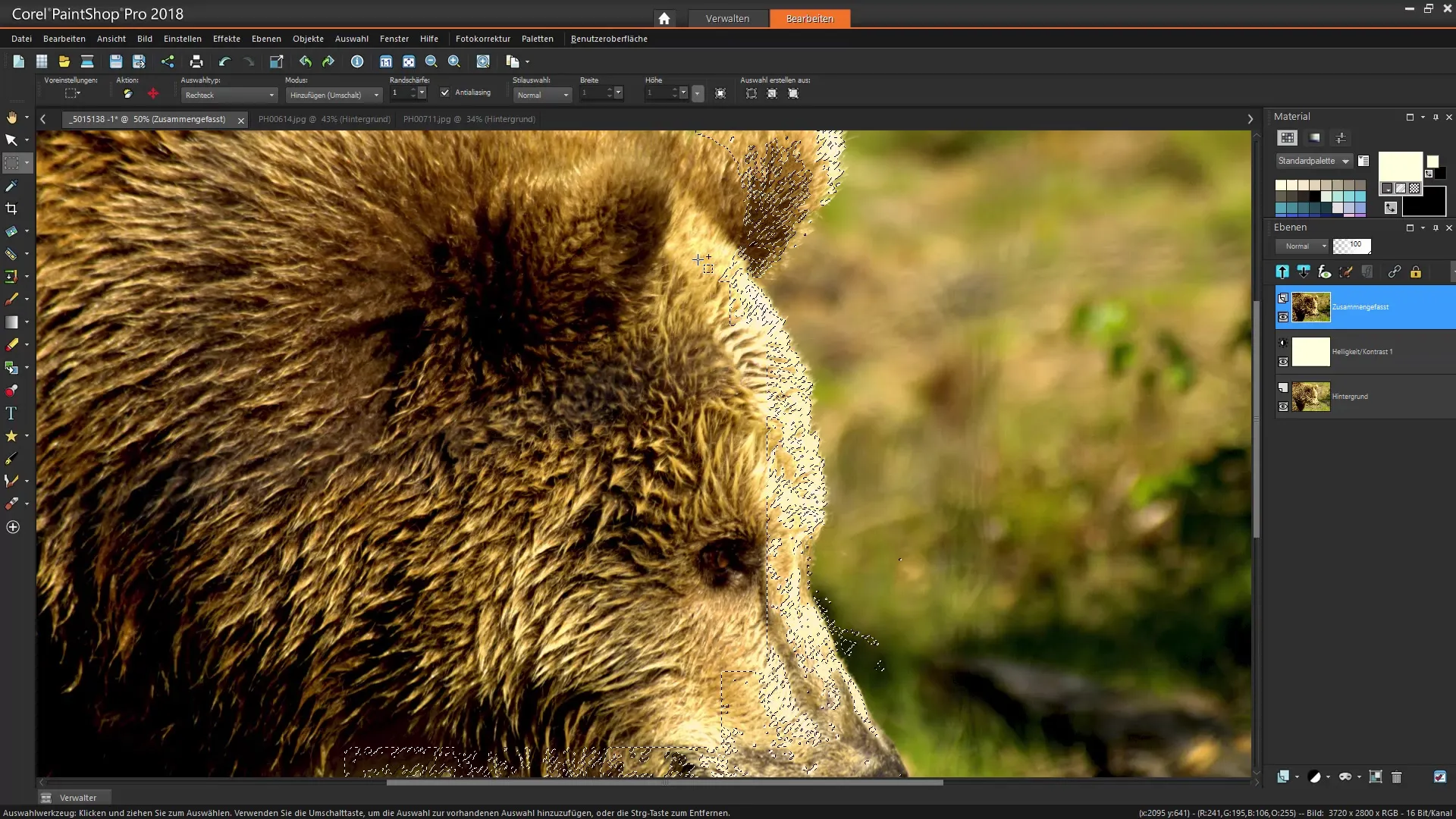
9. Menggunakan Saluran
Manfaatkan kemampuan untuk memisahkan gambar ke dalam saluran warna yang berbeda. Ini dapat membantumu mengambil pilihan terbaik, terutama jika objekmu berdiri di latar belakang yang kontras. Saluran biru akan sering lebih membantu untuk area luar, untuk menghasilkan masker yang rapi.
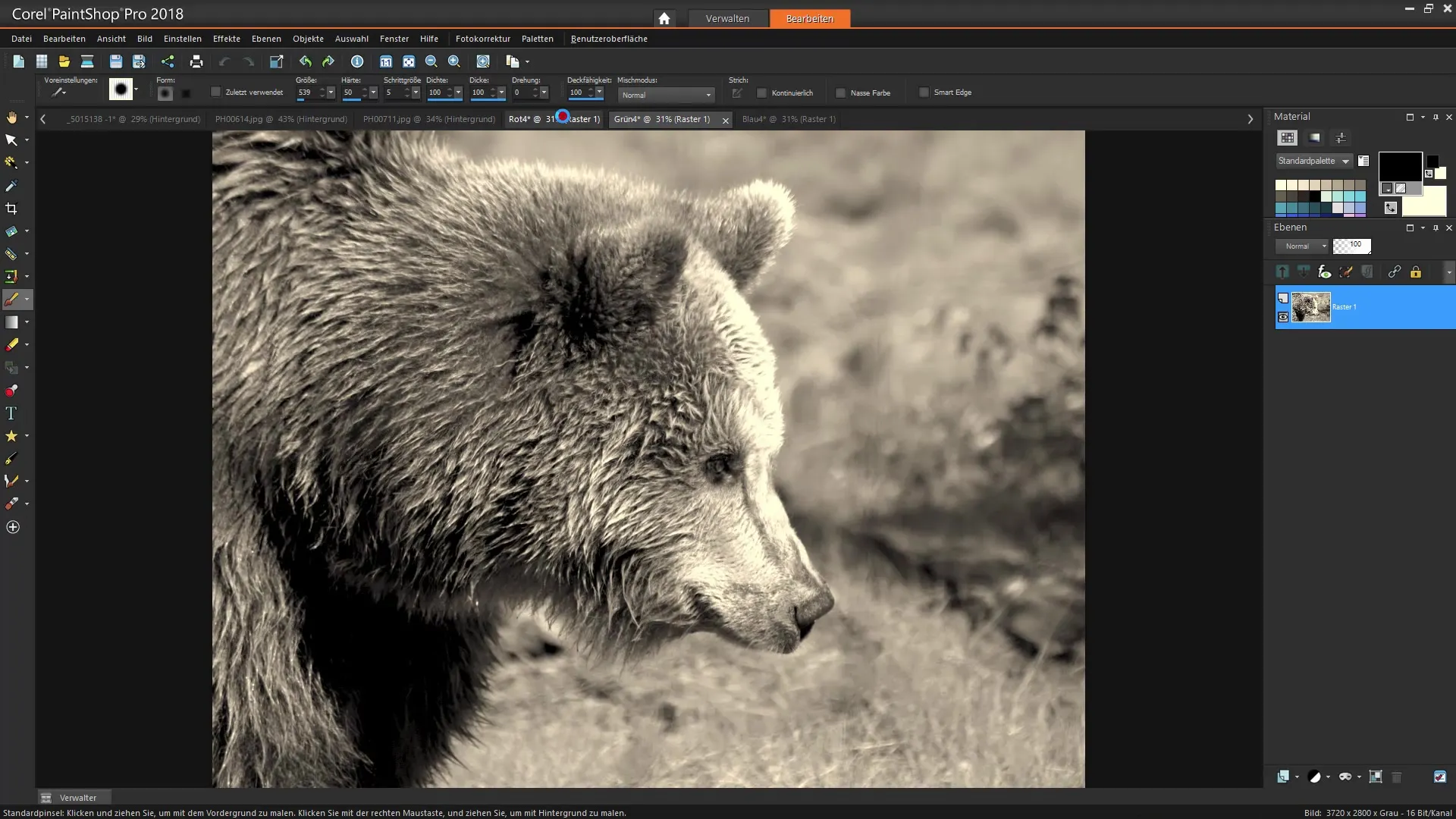
10. Menyimpan Pilihan
Jika kamu puas dengan pilihanmu, simpan sebagai saluran alfa. Dengan ini, kamu bisa kembali ke pilihan ini di kemudian hari. Ini sangat berguna jika kamu ingin melakukan lebih banyak pengeditan atau menerapkan pilihan tersebut ke gambar lain.
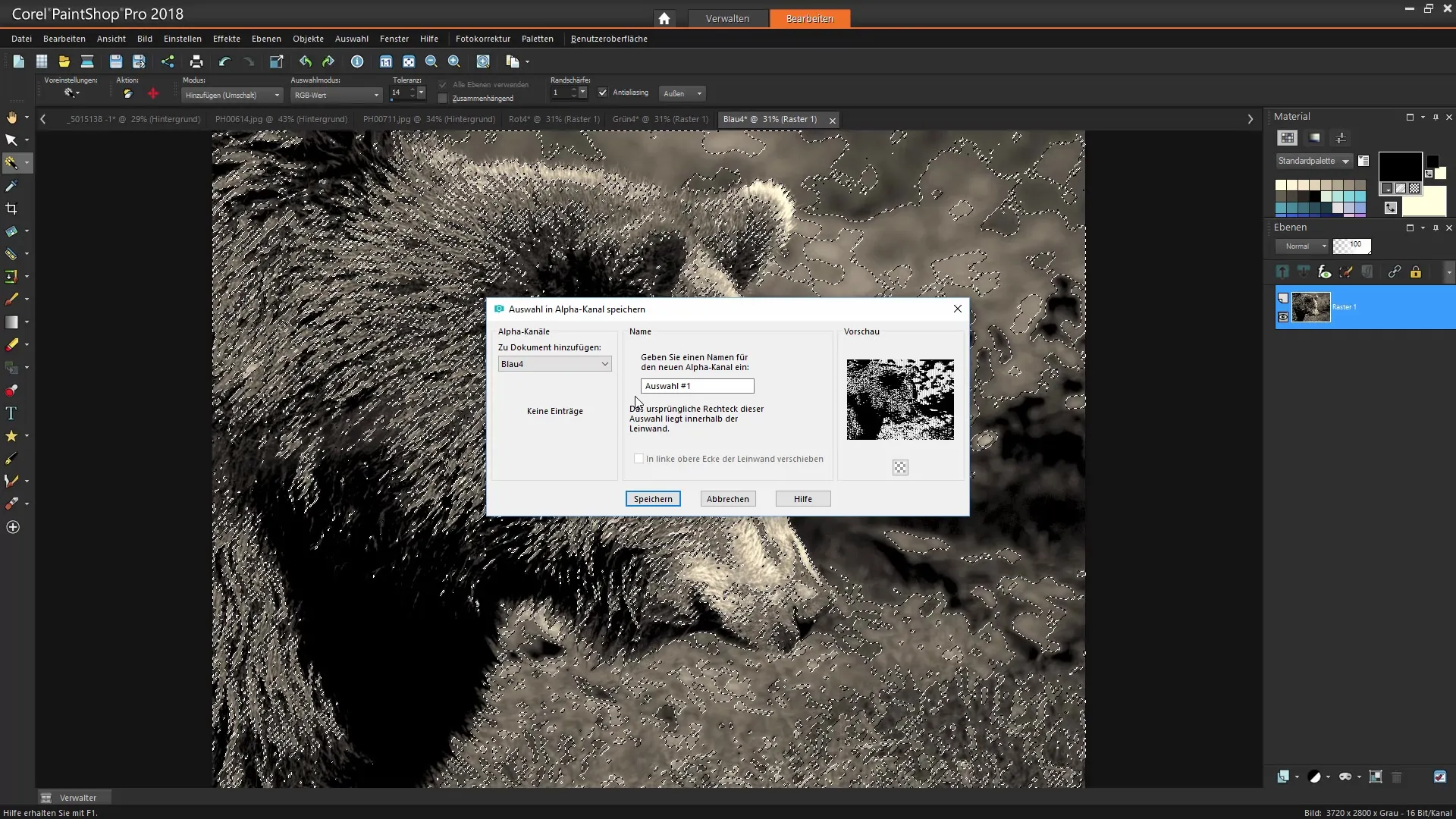
Ringkasan – Corel PaintShop Pro: Membuat Pilihan dengan Efektif
Dalam panduan ini, kamu telah mempelajari banyak teknik berguna untuk membuat pilihan yang tepat di Corel PaintShop Pro. Fokusnya mencakup persiapan gambar, penerapan alat pemilihan yang benar, hingga memurnikan dan menyimpan pilihan untuk pekerjaan masa depan.
Pertanyaan yang Sering Diajukan
Bagaimana cara memisahkan gambar di Corel PaintShop Pro?Gunakan lapisan penyesuaian untuk meningkatkan kontras dan kecerahan, kemudian gunakan alat pemilihan.
Apa perbedaan antara pemilihan bebas dan sihir tongkat?Alat bebas memungkinkan pemilihan yang lebih detail, sedangkan sihir tongkat memungkinkan pemilihan cepat untuk area berwarna tunggal.
Bisakah saya menggabungkan beberapa metode pemilihan?Ya, kamu dapat menggabungkan berbagai metode pemilihan untuk mendapatkan hasil yang lebih tepat.


